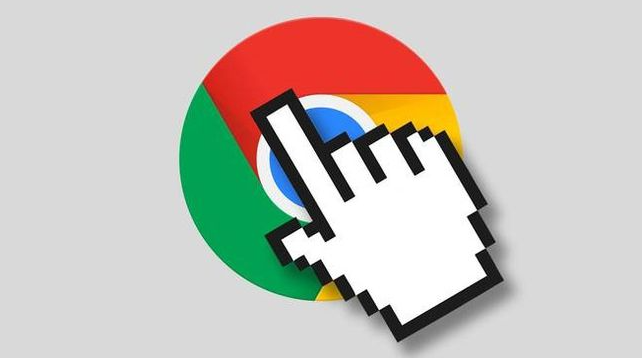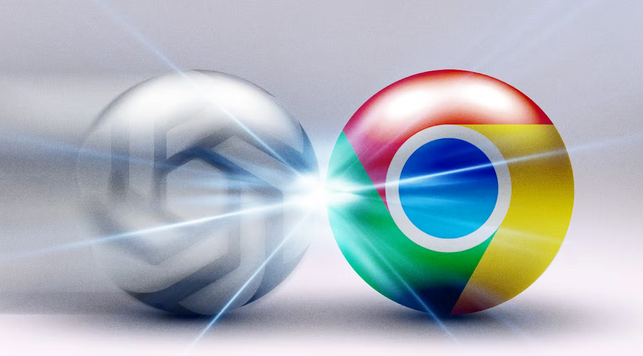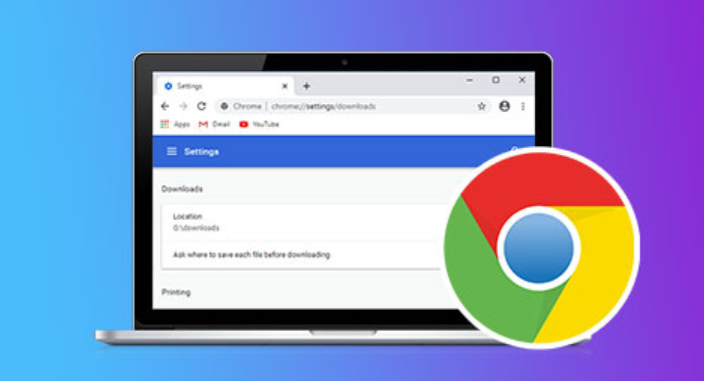当前位置:
首页 >
google浏览器网页内容翻译功能使用及问题排查
google浏览器网页内容翻译功能使用及问题排查
时间:2025-08-08
来源:谷歌浏览器官网
详情介绍
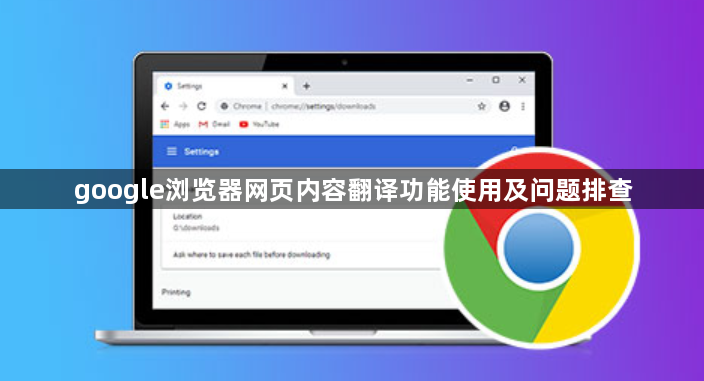
打开谷歌浏览器并进入设置界面。点击右上角三个垂直点菜单选择“设置”,向下滚动找到“高级”部分展开,点击“语言和输入设置”。在此页面勾选“使用Google翻译”选项以启用核心功能,建议同时将常用目标语言添加到优先列表以便快速调用。完成设置后重启浏览器使配置生效。
访问需要翻译的网页时会自动触发检测机制。当系统识别到页面语言与浏览器默认语言不一致时,地址栏右侧会出现翻译提示框。此时点击“翻译此页”按钮,在弹出窗口中选择目标语言即可完成整页转换。若未自动弹出提示,可右键点击页面空白处手动选择“翻译成中文(简体)”或其他所需语言。
安装官方翻译插件增强功能。通过地址栏输入`chrome://extensions/`进入扩展管理页面,打开Chrome网上应用店搜索关键词如“Google翻译”。选择合适的插件后点击“添加至Chrome”进行安装,安装完成后会在工具栏显示图标。部分插件支持划词翻译、双击单词释义等高级操作,可在插件设置中开启这些功能。
遇到翻译失败时优先检查网络连接稳定性。确保设备能够正常访问互联网,特别注意某些地区可能存在服务限制。尝试更新浏览器至最新版本,过时的版本可能无法兼容最新的翻译服务接口。若仍无法使用,可尝试禁用所有第三方扩展程序后重新测试,排除其他插件干扰的可能性。
修改系统Hosts文件解决域名解析问题。Windows用户编辑C:\Windows\System32\drivers\etc\hosts文件,Mac或Linux用户则修改/etc/hosts文件。在末尾添加有效的谷歌翻译服务IP地址映射,例如“180.163.150.162 translate.googleapis.com”(实际使用时需确认当前可用的IP)。保存更改后重启浏览器使配置生效。
登录谷歌账号提升服务可用性。虽然这不是直接的技术解决方案,但实践表明关联账户有助于提高翻译服务的响应速度和准确性。特别是在多设备同步场景下,登录状态能保持个性化设置的统一性。
当内置功能受限时可切换替代方案。比如安装第三方翻译工具如“谷歌翻译助手”,该插件支持Chrome内核浏览器并提供更多定制选项。也可以考虑使用Microsoft Edge等其他浏览器的内置翻译功能作为备用方案。
通过上述步骤逐步排查和处理,通常可以有效解决Google浏览器网页内容翻译功能的使用问题及常见故障。如果遇到复杂情况或特殊错误代码,建议联系官方技术支持团队获取进一步帮助。
继续阅读